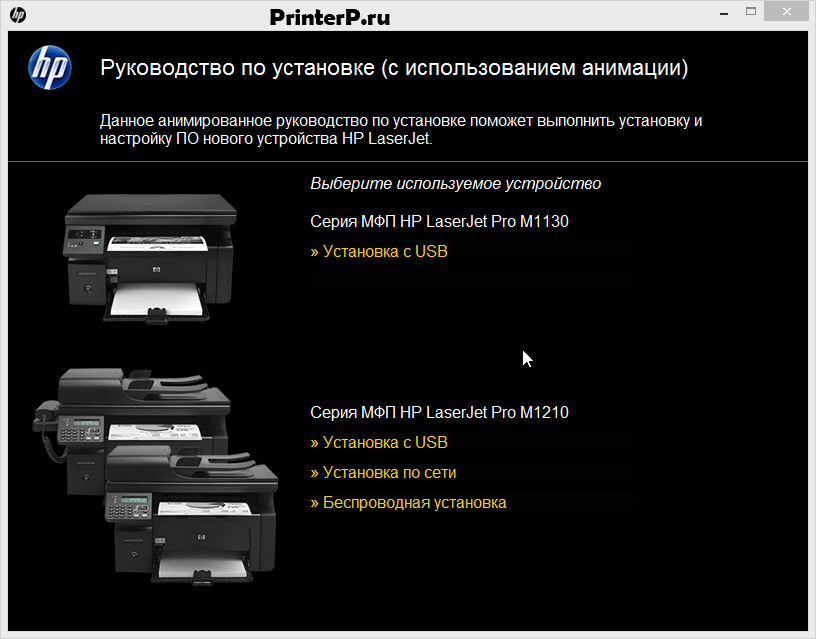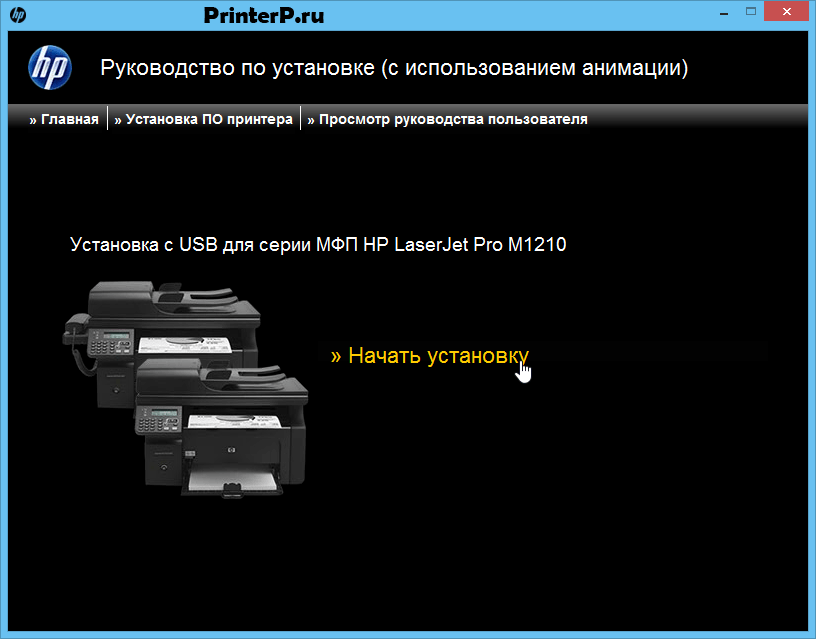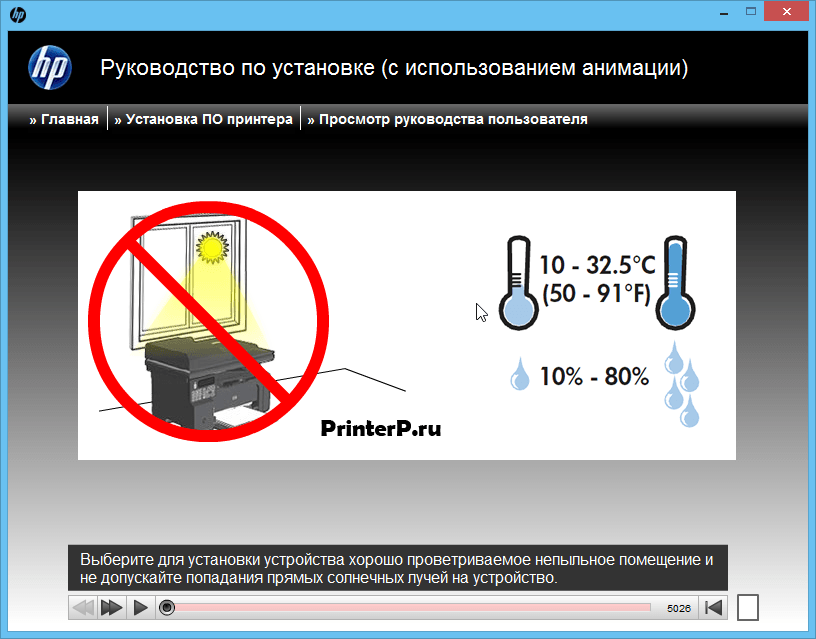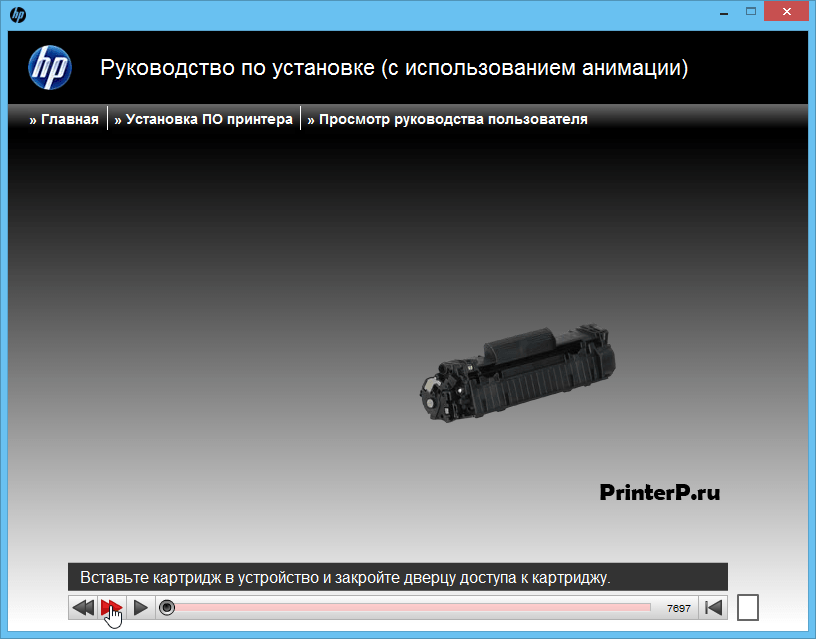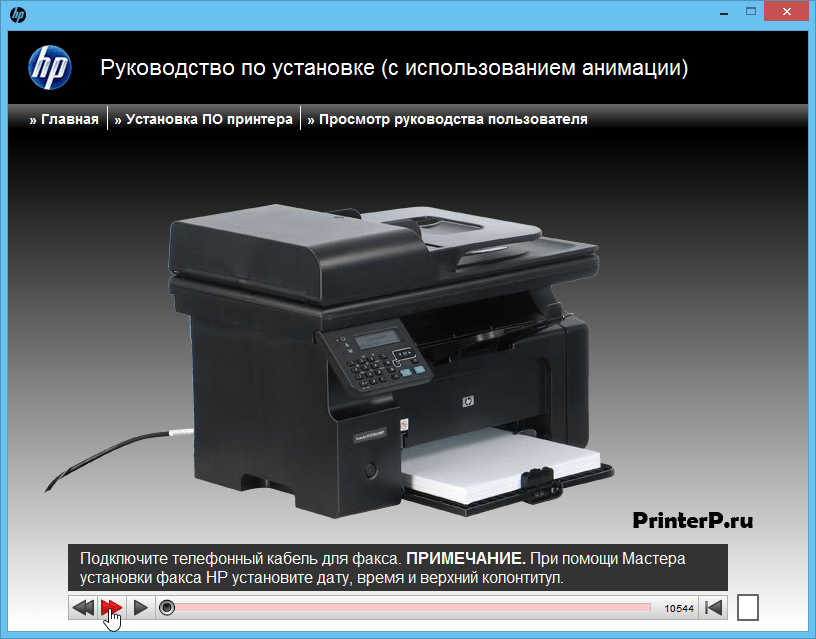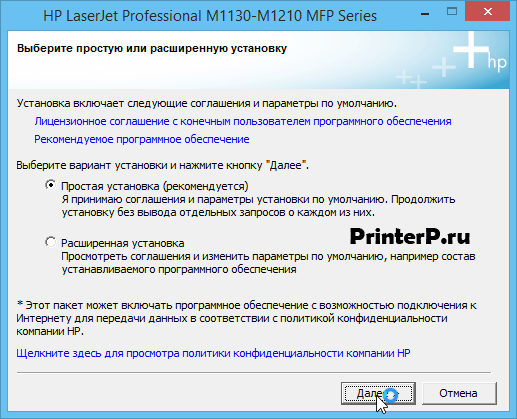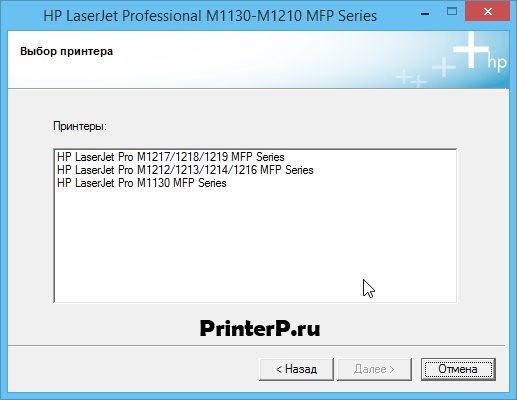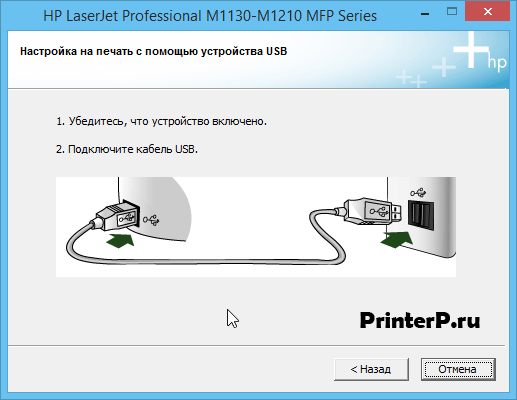Windows XP/Vista/7/8/8.1/10 — рекомендуем полный пакет
Размер: 212 MB
Разрядность: 32/64
Ссылка: HP LaserJet Pro M1214-Win-XP-10
Windows XP/Vista/7/8/8.1 — базовый пакет
Размер: 9 MB (x32) и 10 MB (x64)
Разрядность: 32/64
x32: HP LaserJet Pro M1214-Win
x64: HP LaserJet Pro M1214-Win
Как узнать разрядность системы.
Установка драйвера в Windows 10
Многофункциональное устройство HP LaserJet Pro M1214 станет отличным решением не только для домашнего использования, но и для небольших офисных помещений. Монохромное устройство лазерного типа обладает всеми преимуществами, сосредоточенными в небольшом корпусе. Максимальная выходная печать составляет 20 страниц в минуту в черно-белом режиме при автоподаче в 35 листов.
Если вы совсем недавно приобрели данную модель, первое что необходимо сделать — установить драйвер, ссылки на которой доступны выше. Во всем остальном поможет наша пошаговая инструкция. Удачи!
Первое, что вы увидите после открытия установочного файла — начальное окно стандартного руководства по установке. Для продолжения смело нажимайте «Установка с USB» в меню «HP LaserJet Pro M1210».
Далее жмем «Начать установку».
Анимированное руководство с советами по установке принтера в домашних условиях — особо важный элемент, на который стоит обратить особое внимание. Смотрим все слайды и запоминаем.
Устраняем любые транспортировочные ленты оранжевого цвета с принтера и снимаем защитную пленку.
Открываем слот для тонера, внутри которого расположена защитная прокладка и транспортировочный фиксатор оранжевого цвета. Следуем описанной в окне инструкции.
Далее снимаем оранжевый фиксатор с задней части нового тонера, осторожно его покачивая для наиболее равномерного распределения. Для установки картриджа вынимаем дополнительный язычок, как показано на изображении.
Устанавливаем тонер и плотно закрываем до щелчка.
Регулируем направление установки бумаги и загружаем будущий материал для печати лицевой стороной.
Соединяем устройство с сетью при помощи идущего в комплекте кабеля. Для того, чтобы устройство зарегистрировать в будущем, записываем серийный номер модели и наименование устройства.
Включаем принтер при помощи соответствующей кнопки.
Передвигаем установочную панель влево для регуляции угла обзора.
При помощи физических кнопок в меню устройства выбираем необходимое языковое оформление и жмем «ОК».
При необходимости подключаем кабель факса.
Начинаем инсталляцию оборудования, следуя дальнейшим рекоменациям.
Для продолжения жмем «Установка ПО».
Во избежание проблем при инсталляции, выбираем пункт «Простая установка» и жмем «Далее».
Выбираем «HP LaserJet Pro M1212/M1213/M1214…», после чего кликаем на кнопку «Далее».
Здесь нам необходимо определиться со способом подключения устройства. Советуем выбрать такой же пункт, как указано на изображении ниже. После чего — «Далее».
Убеждаемся в том, что устройство включено в сеть и подключаем его при помощи USB-кабеля непосредственно к компьютеру. Поздравляем! С нашими совместными усилиями и рекомендациями вы успешно справились с инсталляцией программного обеспечения!